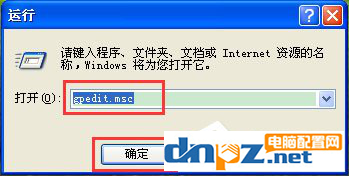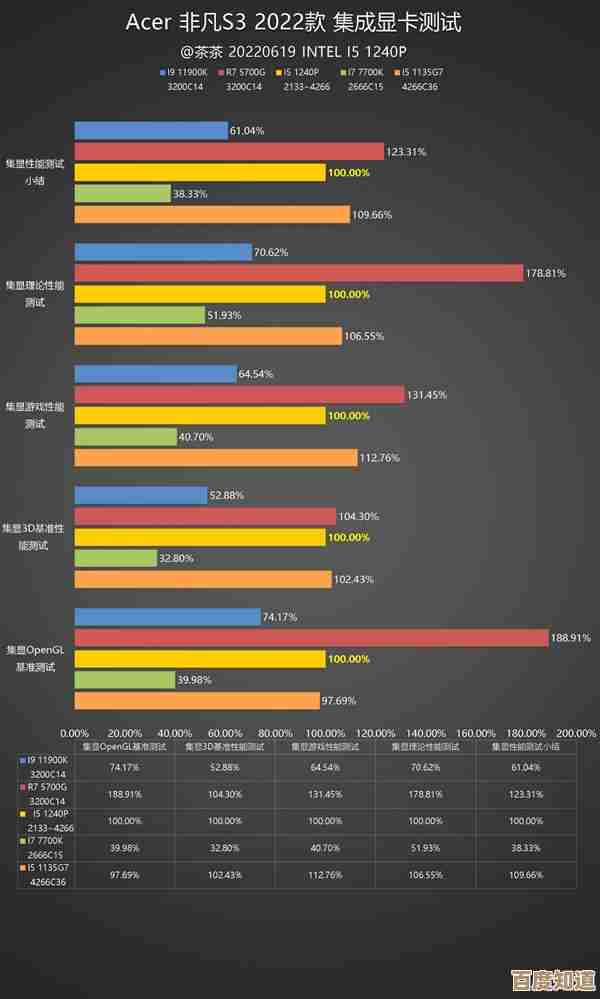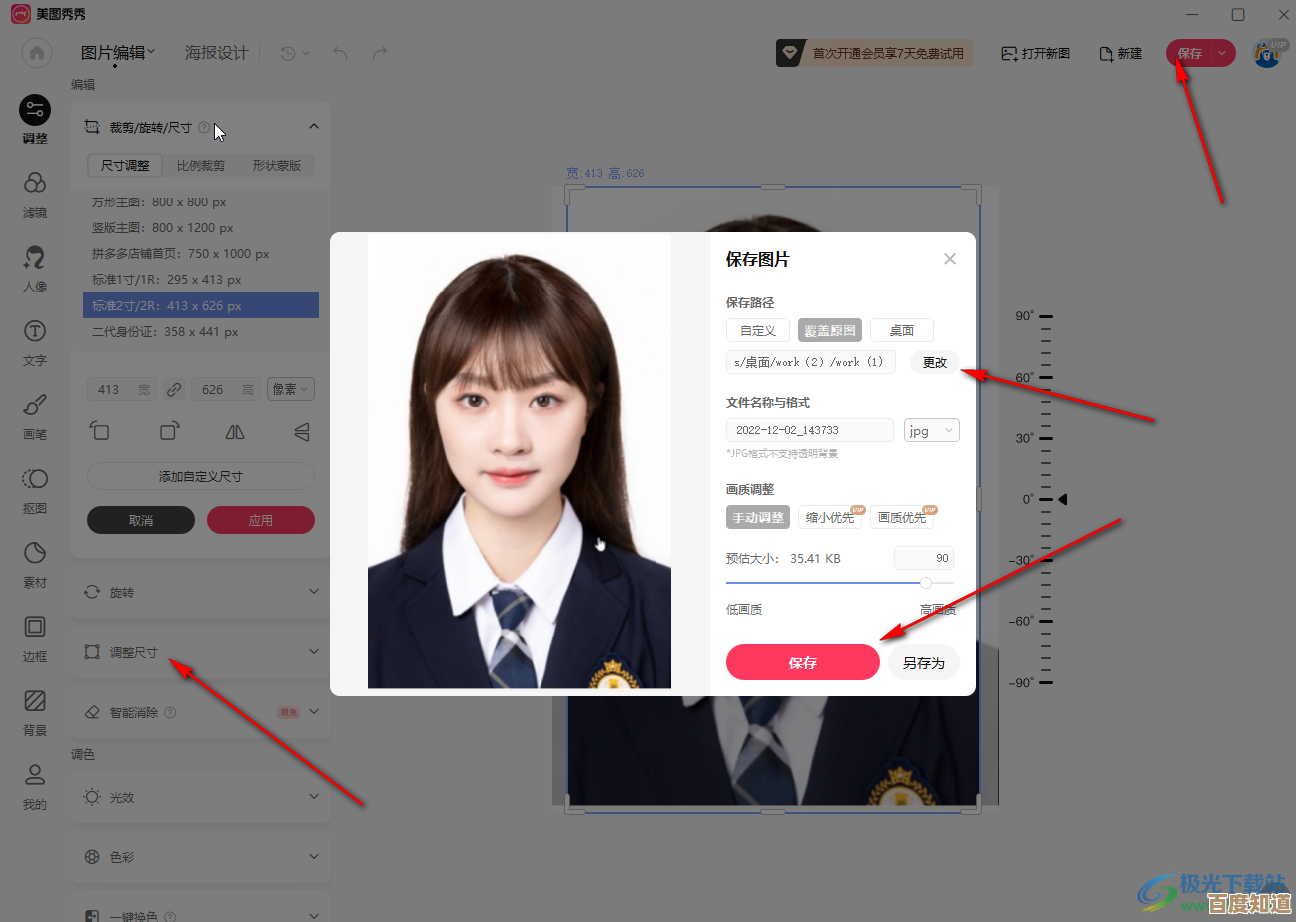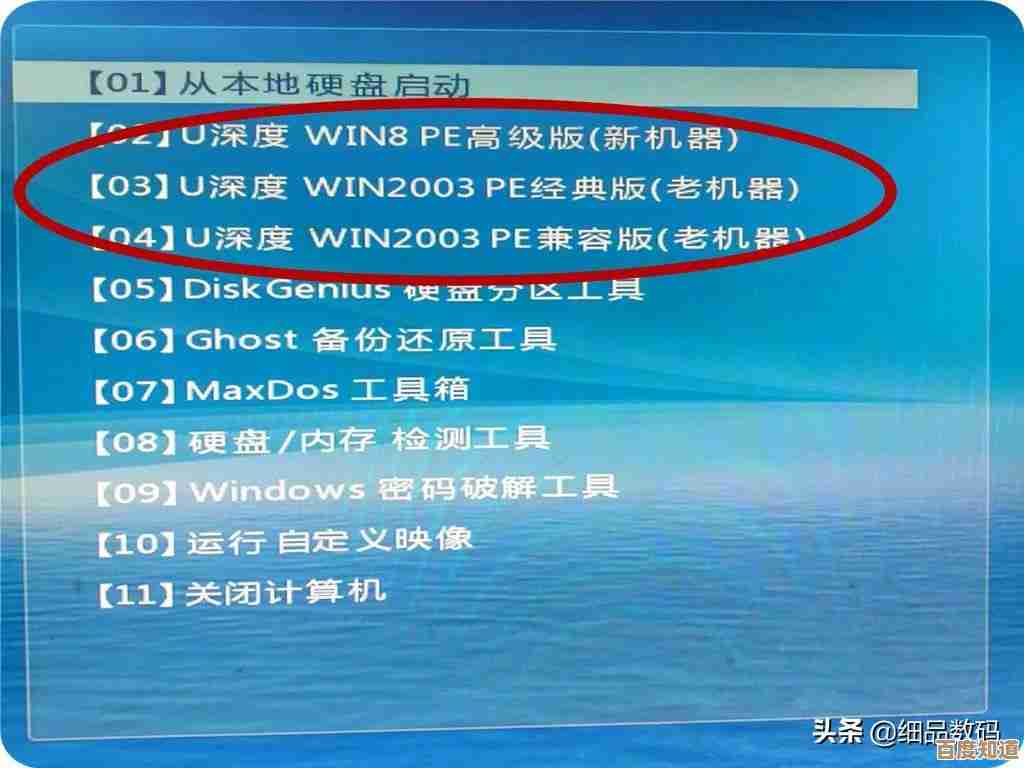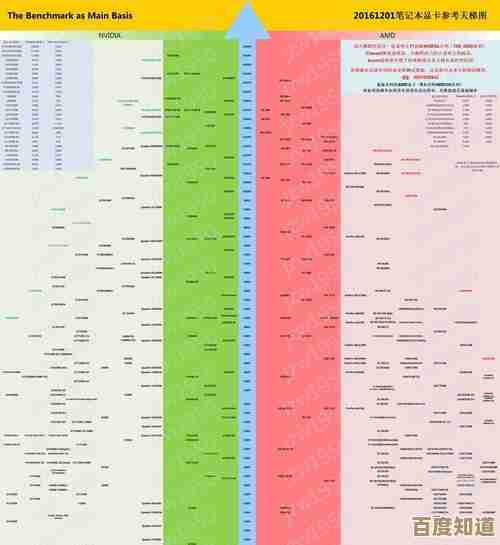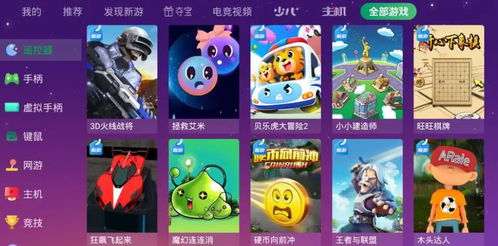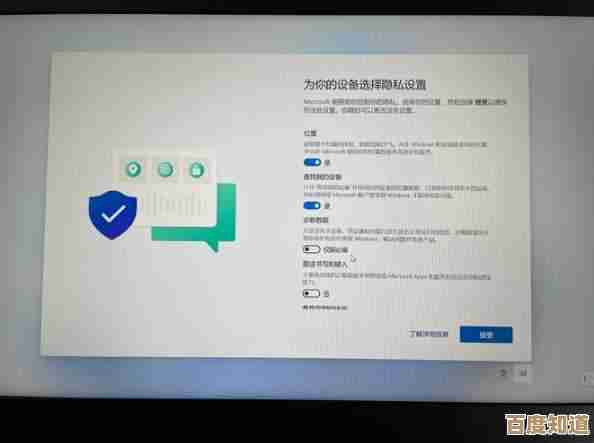华为笔记本升级Win11全攻略:新功能体验与操作指南
- 问答
- 2025-11-05 02:05:16
- 2
最近微软正式发布了Windows 11,很多华为笔记本的用户都在关心自己的电脑能不能升级,以及升级后能体验到什么新东西,我自己用的是一台华为MateBook X Pro,在收到推送后第一时间就完成了升级,下面我就把自己从升级前的准备,到升级后的新功能体验,再到一些实用技巧的完整过程分享给大家,希望能帮你顺利玩转Win11。
第一部分:升级前,先看看你的华为笔记本够不够格
不是所有的华为笔记本都能升级到Windows 11,它有一些硬性要求,最主要的有两条:一是你的电脑必须支持TPM 2.0安全芯片,二是处理器需要是近几年的型号。
根据华为官方发布的信息(来源:华为消费者业务网站),大多数在2018年后发布的、搭载英特尔第八代酷睿或更新型号处理器的华为笔记本(例如MateBook X Pro 2018款及之后、MateBook 14系列、MateBook 13系列、MateBook D系列等)都符合升级条件,如果你不确定,有个很简单的办法:在你的华为笔记本上,点击“开始”菜单,搜索并打开“PC健康状态检查”应用(这是微软官方的工具),它可以直接告诉你电脑是否支持Win11。
第二部分:手把手教你升级,两种方法任选
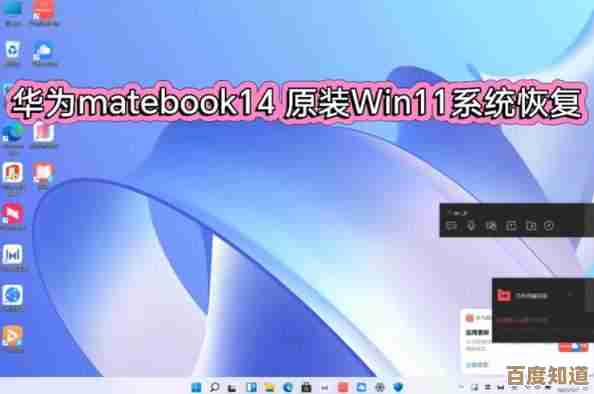
如果你的电脑符合条件,升级过程其实很简单,就像平时安装一个大型系统更新一样。
通过Windows Update自动更新(最推荐) 这是最省心的方法,确保你的电脑已经连接到互联网,然后按照以下步骤操作:
- 点击“开始”菜单,进入“设置”。
- 选择“更新和安全”,然后点击“Windows更新”。
- 系统会自动检查更新,如果Win11已经为你的设备准备好了,你会看到“Windows 11功能更新”的选项,直接点击“下载并安装”就可以了。 这个过程会比较耗时,需要下载几个GB的文件,并且安装后需要重启几次电脑,建议你在升级前插上电源,并备份好重要文件,以防万一。
使用Windows 11安装助手 如果Windows Update里迟迟没有推送,你可以主动一点,去微软官方网站(来源:微软官网Windows 11下载页面),找到“Windows 11安装助手”工具,下载并运行它,这个工具会帮你验证设备并执行升级,效果和方法一是一样的。
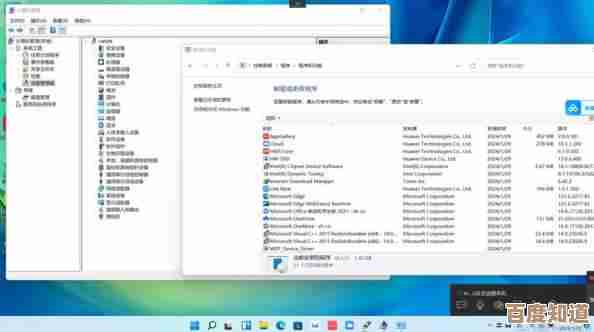
第三部分:升级后,这些新变化让你耳目一新
升级完成,进入桌面后,你会发现整个界面焕然一新,华为笔记本的高屏占比和优秀屏幕素质,配上Win11的新设计,视觉体验非常棒。
- 全新的居中开始菜单和任务栏: 这是最直观的变化,开始菜单和应用的图标都默认居中放置了,感觉更像一台现代化的设备,如果你用不惯,也可以在任务栏设置里改回靠左。
- 小组件功能: 点击任务栏上的“小组件”按钮(或者从屏幕左侧滑入),会滑出一个信息面板,这里可以快速查看天气、日历事件、新闻动态等,这个设计和华为手机上的负一屏有点异曲同工之妙,信息获取很方便。
- 贴靠布局: 这是提升工作效率的神器!当你把鼠标悬停在窗口的最大化按钮上时,会弹出多种窗口布局选项,你可以轻松地将两个、三个甚至四个窗口整齐地排列在屏幕上,对于需要同时处理多个文档或网页的人来说,非常实用,华为笔记本屏幕比例通常很好,分屏后每个区域的可用空间都很大。
- 与华为手机的多屏协同更无缝: 虽然多屏协同功能本身是华为的生态功能,但在Win11的新界面下,它的体验似乎更流畅了,任务栏上的中心化设计让打开多屏协同的入口更醒目,拖拽文件、在电脑上操作手机应用,那种一体感更强了。
- 全新的设置界面: Win11的设置菜单经过了重新设计,左侧是导航栏,右侧是详细设置,分类更清晰,找起功能来比以前更直观。
第四部分:升级后的小贴士和注意事项
- 驱动兼容性: 大部分情况下,Win11会自动安装好必要的驱动,但为了发挥华为笔记本的最佳性能,建议升级后打开“华为电脑管家”,检查一下是否有新的驱动或固件更新,特别是显卡、声卡和指纹驱动,确保所有特色功能(如指纹解锁、护眼模式)都正常工作。
- 习惯适应: 右键菜单变简洁了,一些常用功能如“刷新”需要点击“显示更多选项”才能看到,刚开始可能会有点不习惯,用几天就好了。
- 性能感受: 在我的MateBook X Pro上,感觉Win11的动画效果更流畅了,而且似乎对触控板的支持也有优化,手势操作响应很跟手。
这次升级给我的华为笔记本带来了全新的观感和一些实实在在的效率提升,整个过程如果准备充分,是非常平滑的,如果你的华为笔记本在支持列表里,我强烈建议你尝试升级,亲自体验一下这个更现代、更人性化的操作系统。
本文由钊智敏于2025-11-05发表在笙亿网络策划,如有疑问,请联系我们。
本文链接:http://waw.haoid.cn/wenda/57115.html